Resumen: ¿Está enfrentando el problema de recuperación de archivos huérfanos y no sabe cómo resolverlo? ¿Obtiene una comprensión clara de la recuperación de archivos huérfanos? Esta publicación le mostrará qué significa Recuperar archivos huérfanos y cómo recuperar archivos huérfanos CHKDSK para salir de la situación.
De repente me apareció una pantalla azul mientras estaba casualmente usando mi computadora, viendo algunos videos divertidos en YouTube. Traté de reiniciarlo pero la computadora pasó por un proceso extraño que decía Recuperando archivo huérfano.
Tomó mucho tiempo para reiniciar. Pero después de que encendí mi computadora, me aparecieron muchos mensajes molestos. Por ejemplo, obtuve "msconfig.exe" cuando intento iniciarlo y aparece un mensaje de error: "C:\Windows\system32\msconfig.exe La aplicación no pudo iniciarse porque su configuración en paralelo es incorrecta. Consulte el registro de eventos de la aplicación o use la herramienta de línea de comandos sxstrace.exe para obtener más detalles". ¿Cómo resolver este problema y hacer que mi computadora vuelva a su estado normal?

Si no sabe nada sobre la recuperación de archivos huérfanos pero se encuentra atrapado en esa situación, está en el lugar correcto. Esta publicación le dará una introducción básica de Archivos huérfanos CHKDSK. Además, aprenderá a recuperar los archivos huérfanos CHKDSK perdidos y resolver el problema.
CHKDSK es el software gratuito integrado de Windows que puede ayudarlo a verificar y reparar errores del disco o del sistema de archivos. Windows verificará automáticamente el disco a través del símbolo del sistema cuando ocurran algunos errores en su sistema operativo o unidad. Regularmente, Windows llevará a cabo CHKDSK mientras se inicia el sistema.
Cuando CHKDSK no puede recuperar archivos huérfanos, se enfrentará a la situación que mencionamos anteriormente. En ese caso, debe recuperar el catálogo huérfano para que su computadora vuelva a su estado normal.
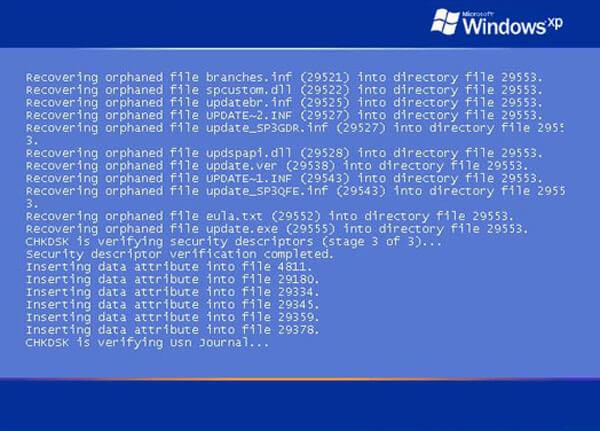
Archivos huérfanos puede ser cualquier tipo de archivo que esté asociado con programas que hayan sido desinstalados o separados por un error de la computadora. Por lo general, estos archivos huérfanos son pequeños. Puede eliminarlos por error ya que parecen inútiles. Pero los archivos huérfanos son bastante esenciales para que varios programas sigan ejecutándose.
Cuando un desinstalador no elimina un programa correctamente, algunos archivos pequeños permanecerán en su computadora y se convertirán en archivos huérfanos. Además, estos archivos pueden ser utilizados por otro programa. Entonces, cuando ejecute ese software la próxima vez, Windows intentará recuperar los archivos huérfanos. Pero si no se pueden encontrar o recuperar, este programa simplemente no se ejecutará y verá el problema Recuperación de archivos huérfanos.
Como puede ver desde arriba, es muy necesario recuperar los archivos huérfanos de CHKDSK. Pero en comparación con otros archivos como imágenes, videos o canciones, es posible que le resulte más difícil recuperar archivos huérfanos eliminados. Para ayudarlo a hacer el trabajo fácilmente, aquí recomendamos sinceramente al profesional Recuperación de datos para ti.
Data Recovery es una poderosa herramienta de recuperación de datos de Windows que le permite restaurar archivos huérfanos con facilidad. Tiene la capacidad de recuperar archivos borrados/perdidos de la computadora, disco duro, disco duro externo, unidad flash USB, tarjeta SD y más. Puede manejar fácilmente varias situaciones de pérdida de datos. Ahora puede descargarlo gratis y comenzar a recuperar archivos huérfanos.
Paso 1 Lanzar recuperación de datos
Haga doble clic en el botón de descarga para descargar gratis este software de recuperación de archivos huérfanos CHKDSK eliminados en su computadora. Luego instálelo y ejecútelo siguiendo los pasos de instalación.
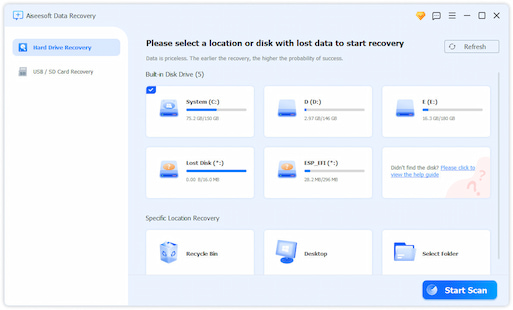
Paso 2 Seleccionar tipo de datos y disco duro
Cuando ingresa a su interfaz principal, puede encontrar que esta herramienta de recuperación de datos proporciona muchos tipos de datos y ubicaciones comunes para que pueda elegir. Tu puedes elegir Documento y Otros como sus tipos de datos de destino. O puede seleccionar todo para asegurarse de encontrar los archivos huérfanos que faltan.
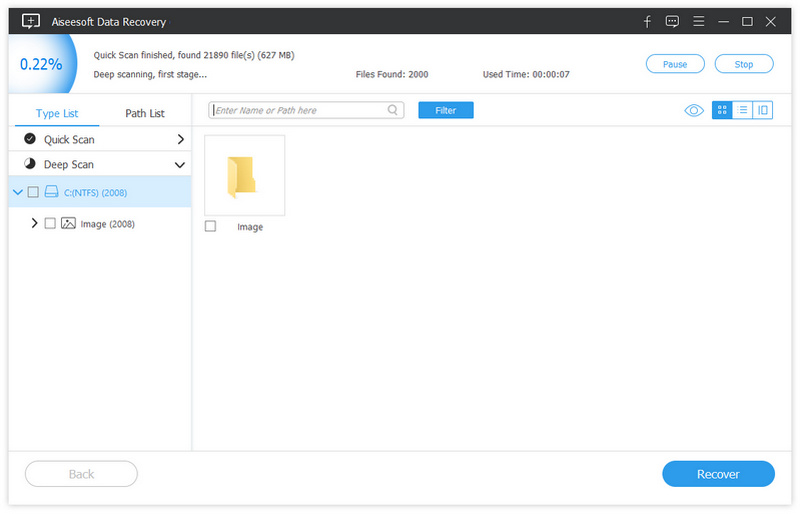
Paso 3 Escanear archivos huérfanos CHKDSK
Haga clic Escanear para comenzar a escanear los archivos huérfanos perdidos. Este software está diseñado con dos formas de escaneo, "Escaneo rápido" y "Escaneo profundo". Primero tomará la forma rápida de buscar sus archivos huérfanos eliminados.
Paso 4 Recuperar archivos huérfanos borrados
Busque y seleccione los archivos huérfanos CHKDSK que faltan y luego haga clic en Recuperar para recuperar estos pequeños archivos en su computadora. Tomará solo unos segundos completar todo el proceso de recuperación. Puede realizar un análisis profundo si no puede encontrar estos archivos huérfanos. También hay una función de "Filtro" en esta recuperación de datos para ayudarlo a localizar rápidamente los archivos huérfanos CHKDSK eliminados.
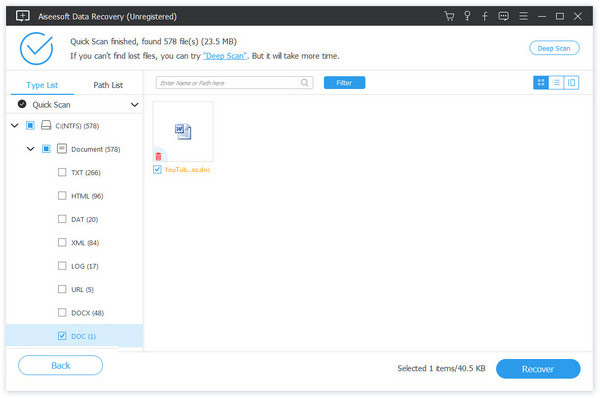
Hablamos principalmente de la Recuperando archivo huérfano problema en esta publicación. Le dijimos qué significa recuperar un archivo huérfano en la primera parte. Después de obtener una comprensión básica de esta situación, le mostramos cómo recuperar estos archivos huérfanos CHKDSK eliminados para que su computadora vuelva a su estado normal. Espero que puedas resolver este problema después de leer esta publicación. Si aún tienes alguna duda, puedes dejarnos un mensaje en la sección de comentarios.